Una de las características que no se discuten con frecuencia es el soporte mejorado para impresoras en Windows 8. El nuevo sistema operativo hace que configurar una impresora sea mucho más fácil que las versiones anteriores.
Windows 8 hace que configurar una impresora sea mucho más fácil que las versiones anteriores. Soy un defensor de la creación de una "oficina sin papeles". Pero por mucho que me gustaría verlo, la impresión es necesaria en muchos casos, especialmente en un entorno corporativo.
Una de las características que no se discuten con frecuencia es el soporte mejorado para impresoras en Windows 8. Recientemente Steven Sinofsky escribió una publicación en el Blog de creación de Windows 8 sobre la evolución de la impresión desde Windows 1.0 a Windows 8. Explica cómo Windows ha reimaginado la función de impresión en Windows 8, y en mis pruebas, he descubierto que tiene razón.
En Windows 8 presentamos una nueva arquitectura de controlador de impresora, que llamamos versión 4 o v4. La arquitectura v4 produce controladores de impresora más pequeños y rápidos, y admite la idea de un controlador de clase de impresión framework: un sistema que permite a las personas instalar sus impresoras sin tener que ubicar un controlador para ese dispositivo, en muchos casos.
Aquí estoy configurando una impresora inalámbrica Canon MP495 que tiene aproximadamente un año. Para conectar mi impresora, simplemente la encendí, habilité la función inalámbrica y Windows 8 la reconoció en mi red WiFi de inmediato.
Desde la pantalla de Inicio de Metro, use el Atajo de tecladoTecla de Windows + W para abrir el campo de búsqueda de configuración. Luego tipo:dispositivos e impresoras y presiona Enter o haz clic en el ícono debajo de los resultados de búsqueda.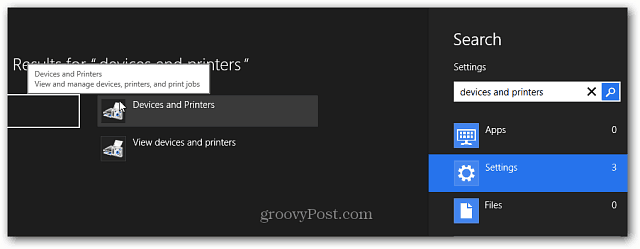
O, desde el escritorio, abra el Menú de usuario avanzado y seleccione Panel de control.
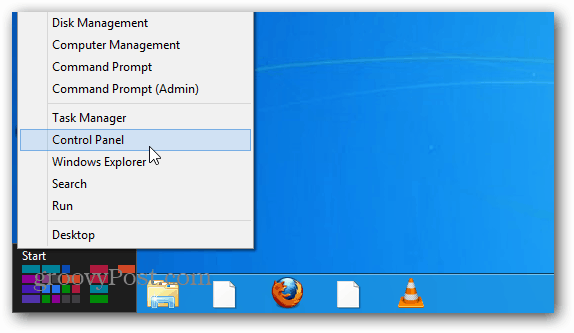
Luego, en el Panel de control, haga clic en Dispositivos e impresoras.
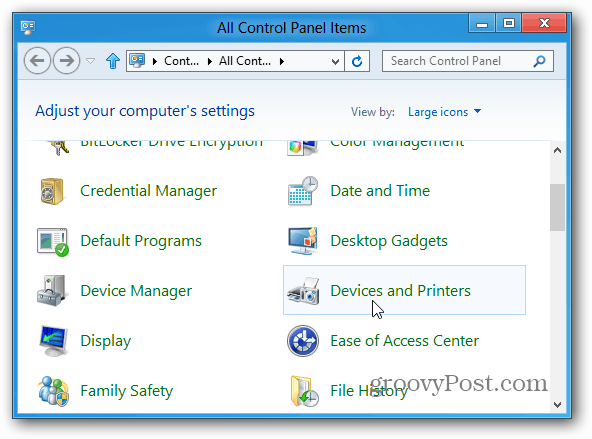
Luego, en Impresoras, aparece mi impresora inalámbrica, haga doble clic en ella.
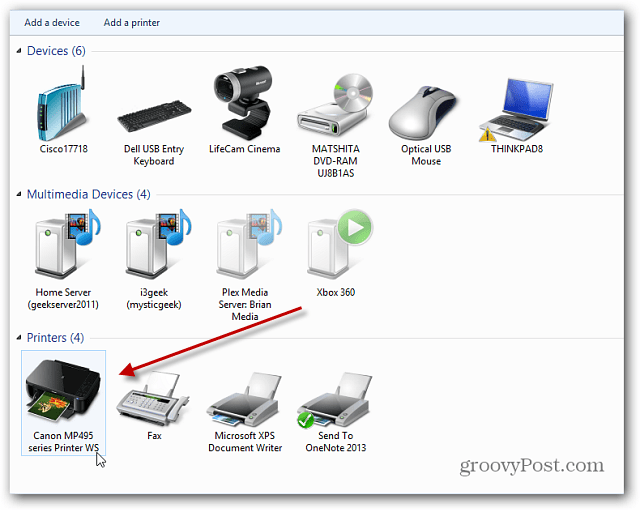
Aparece la pantalla de propiedades de la impresora. En Administración de impresoras, haga clic en Mostrar propiedades de la impresora.
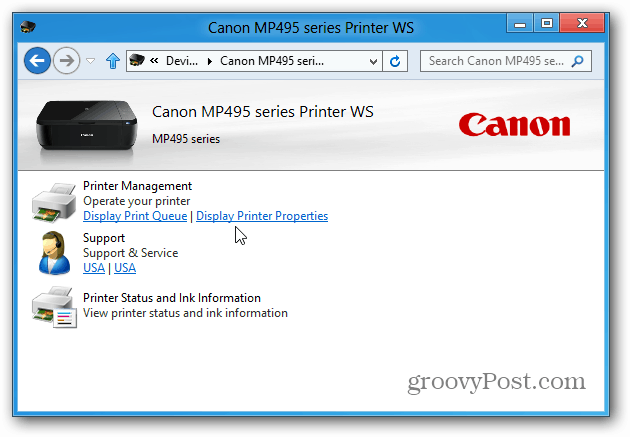
Luego, en la pestaña General, haga clic en Imprimir página de prueba.
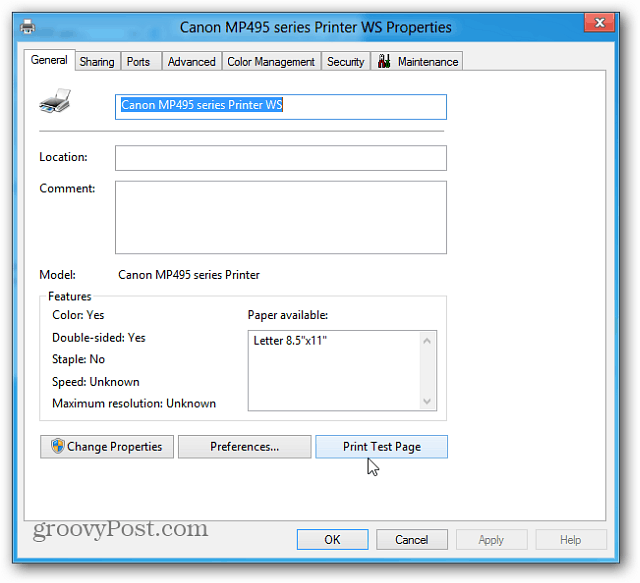
Se envía una página de prueba a la impresora y debe imprimirse con éxito si la impresora funciona correctamente.
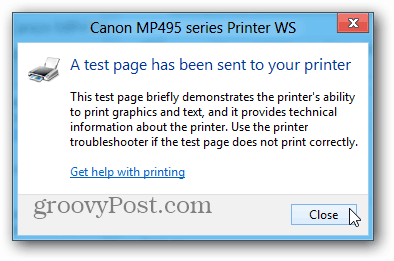
Luego probé una impresora HP 1510 All in One más antigua que tiene 6 años. Para este, lo enchufé a través de USB y Windows 8 también lo reconoció de inmediato.
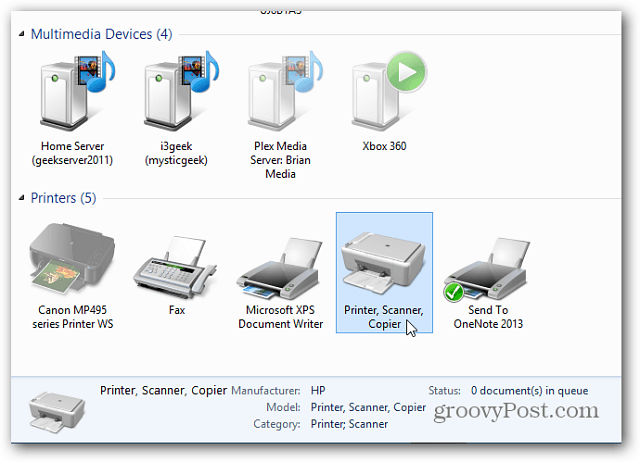
Haga doble clic en él para que aparezca la configuración de la impresora y haga clic en Personalizar su impresora.
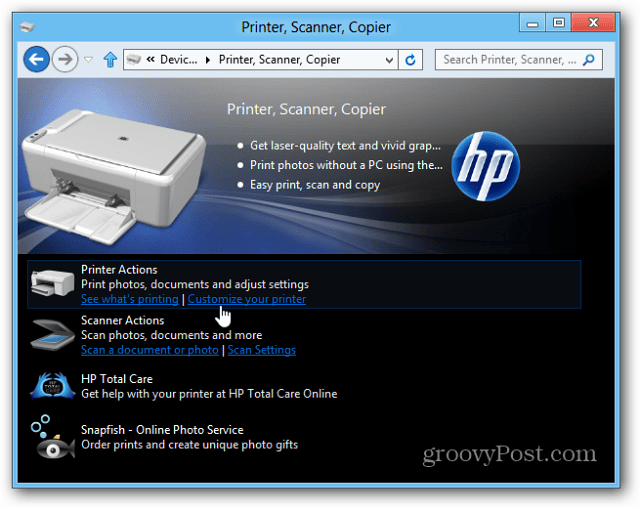
En la pestaña General, haga clic en Imprimir página de prueba para asegurarse de que se imprime correctamente.
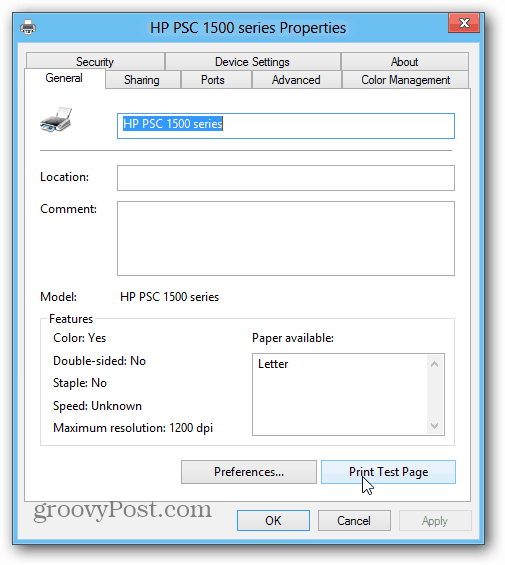
Según el artículo de Sinofsky, Windows 8 admite aproximadamente 2.500 modelos de forma predeterminada. Pero todas las impresoras son diferentes, por lo que su kilometraje variará según el modelo. Esto debería darle una idea sólida de cómo conectar su impresora a un sistema Windows 8. Y no hay necesidad de perder el tiempo buscando los controladores correctos. Groovy!


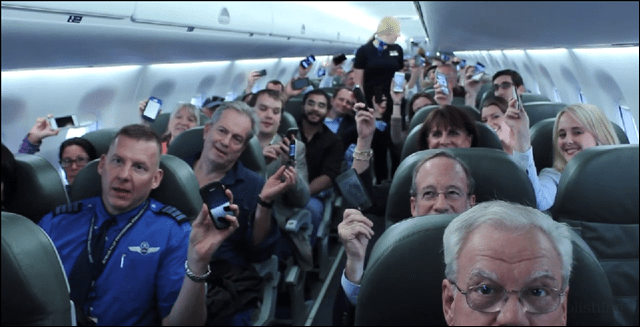
![Uh, oh, Steve Jobs... ¡Ahora cabreaste a Jon Stewart! [groovyNews]](/f/eaf2c8d7b6ac13a47b7cd19801b1c3a4.png?width=288&height=384)